Много неопитни потребители, сглобявайки компютъра си, са изправени пред доста неочакван и много неприятен проблем - компонентите са или напълно несъвместими, или съвместими, но отказват да работят правилно. И за тях бяха похарчени повече от сто долара. Така доста големи разходи се оказват напълно безсмислени. Освен това производителността на компютъра също е значително по-ниска от очакваната. И причината за такова нещастие може да е проста - избрана е грешната дънна платка. Как да разберем коя дънна платка в момента е в компютъра, къде да намерим нейните характеристики и как да свържем съвместим модел - ще говорим за тези и много други проблеми в тази статия.
Основни характеристики на дънната платка
Дънната платка (наричана още системна платка) е един от най-важните компоненти на компютъра. Неговите "задължения" включват свързването на всички части в една машина и осигуряването им на мощност. С други думи, тя прави „умна машина“ от купчина скрап - компютър. Както разбирате, с такава важна роля при избора, подмяната и свързването трябва внимателно да разгледате характеристиките на дънната платка и нейната съвместимост със съществуващите компоненти, които са свързани към дънната платка с помощта на специални съединители.
Трябва да се има предвид, че ако търсите дънна платка за лаптоп, тя ще бъде коренно различна от модела за стационарен компютър. На диаграмата на дънната платка по-долу са ясно видими всички основни съвременни съединители за свързване на необходимите устройства. Това са слотовете, използвани за твърди дискове, звукови карти, модеми и видео карти и гнезда.
Схема на дънната платка

Нека започнем с последното. И така, какво е сокет (soket)? Това е по същество мястото, където е инсталиран процесорът. Налични са много различни видове гнезда, в зависимост от модела на процесора, който съответства на дънната платка. Съответно, ако вашата платка е повредена и трябва да я замените за съществуващ процесор, на първо място трябва да решите в какъв тип гнездо е вмъкната. И обратно, ако процентът е покрит, трябва да изберете нов, като вземете предвид съществуващия сокет на дънната платка.
Днес дънните платки обикновено се произвеждат с гнезда Intel и AMD. Съответно само процесори Intelel и AMD са подходящи за такива дънни платки и нищо друго. Комбинирането им никога няма да работи. А процесорът AMD няма да може да работи с дънната платка на Intel и обратно. Така или иначе! Освен това всяка от фирмите произвежда свои собствени типове процесори за различни конектори. И всички производители на дънни платки - Gigabite, ASUS, MSI, AsRock и други - ги правят за един от тези конектори.
Дънните платки за съвременни компютри Intel се произвеждат с гнезда LGA 1151 и LGA 1155, въпреки че все още се използват по-остарели модификации, но те все още се търсят, така че се предлагат дънни платки за голямо разнообразие от типове - LGA 775, LGA 1366, LGA 1155 (най-много общи), PGA 478 и др. за процесори Intel и AM2 +, AM3 +, FM2 + и др. за AMD. Номерата в имената на гнездата информират за броя на сайтовете за установяване на контакти.

Коя версия е по-добре да изберете?
Експертите препоръчват да купувате дънни платки с най-модерните гнезда - това ще ви спести от много проблеми в бъдеще при надграждане на хардуера на компютъра ви. Прочетете повече за избора на най-добрия контакт тук.
Чипсет на дънната платка
Следващият основен компонент на дънната платка е чипсетът. Както подсказва името, Chip Set е набор от чипове, но на руски език, микросхеми. В моделите дънни платки, които сега наричаме остарели, чипсетът беше така нареченият мост „юг“ и „север“, всеки от които отговаряше за управлението на определени компоненти (видео и звукови карти, USB, RAM и др.) и т.н.). Най-новите модели се различават по това, че е останал само южният мост, а процесорът е поел функциите на северния. Що се отнася до контролерите x16, PCI и RAM, те вече са разположени на процесорния чип.
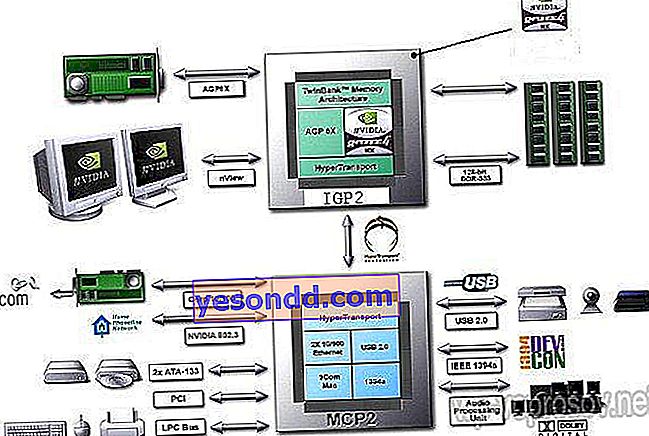
Южният мост на чипсета осигурява работата на PCI и SATA слотове, както и работата на USB контролера. Задачата на северния мост беше да осигури взаимодействието между процесора и RAM паметта. Но в актуализираната версия дънните платки, ако имат северен мост, функциите му включват осигуряване на обмен на данни между процесора и видеокартата.
Основните производители на чипсети са същите Intel и AMD, както и ATI, nVidea, SIS и някои други фирми.

Също така тук си струва да се спомене такова понятие като системната шина (компютърна шина). Това е основната интерфейсна система на компютъра, която отговаря за комуникацията между всички негови компоненти. Измерено в мегагерци (MHz). Колкото по-голям е броят, толкова по-висока е скоростта на комуникация между всички компоненти, което означава, че по-бързо ще работи компютърът.
Когато избирате дънна платка и съответния процесор, трябва да обърнете внимание на честотата на техните шини, тъй като ако честотата на шината на процесора е по-висока от честотата на дънната платка, тогава процесорът изобщо няма да работи. Ако, напротив, процесорът има честота на шината 1066 MHz, а дънната платка поддържа процесори с честота 1333 MHz, тогава процесорът ще работи, но само на посочените 1066 MHz.
Памет с произволен достъп на дънната платка (RAM)
Какво е RAM? Сред потребителите този термин, който звучи като "RAM". Тоест това е памет с произволен достъп.
Когато избирате дънна платка, трябва също така внимателно да разгледате спецификациите на паметта. Експертите препоръчват да се избере дънна платка, където слотовете за RAM ще бъдат от типа DDR4. Именно тези слотове са най-модерните модели RAM. DDR2 и DDR3 днес вече могат да бъдат класифицирани като остарели модели.

При избора на дънна платка за RAM трябва да се обърне специално внимание на честотата, която поддържа - това не е празен въпрос, а много важен. Например RAM с честота от 1866 MHz може да е съвместим с дънната платка с честота от 1333 MHz, но честотата на RAM също ще бъде намалена до 1333 MHz. В резултат на това ще получите доста ниска производителност на доста висока цена за компоненти - в крайна сметка закупените модули DDR3 имат честота от 1600 MHz.
Когато избирате типа RAM модули, не забравяйте за миг, че DDR4 няма да работи с дънна платка, която поддържа само DDR3. Подобни проблеми могат да възникнат в обратния случай - при инсталиране на DDR3 на дънната платка, която може да поддържа само DDR4. Тази техническа несъвместимост се появява, защото ключовете (прорез) DDR3 и DDR4 са разположени на модулите по различни начини.
Също така, когато избирате RAM, трябва да вземете предвид какъв размер се поддържа от платката. Този параметър също е задължително посочен в спецификациите на кутията или на уебсайта на магазина или производителя.
Слотове за разширение и видео карти
Слотове за разширение - специални слотове за инсталиране на разширителни карти - звукови и видео карти, TV тунер, wifi адаптер, модем, мрежова карта и др. Повечето от тях използват PCI слот.
Сега компанията, произвеждаща тези слотове, е разработила друг нов стандарт, който се отличава с по-висока скорост на работа - PCI Express (PCIs или PCI-E). Освен това може да бъде от няколко вида, различни по размер - PCIe 1x, 4x, 8x и 16x.

Съвременните видеокарти са инсталирани в слота PCI-E 16x версия 3.0.

За компютри, където се използват повече от две видеокарти, се изисква дънна платка с повече от два PCI Express слота. Освен това тези слотове трябва да поддържат работата на видеокарти в режими ATI Crossfire или NVidia SLI. Струва си да се помни, че съвременните видеокарти са масивни, така че трябва да разберете как те могат да бъдат поставени на дънната платка.
Имайте предвид, че е много важно свободният достъп на въздушния поток за охлаждане на цялата машинна система да не бъде нарушен и в никакъв случай блокиран от радиаторите на масивни видеокарти.
Ако компютърът има само една видеокарта, тогава не би трябвало да има проблеми при избора на системна карта.

Също така, няколко PCI слота ще ви бъдат полезни, ако планирате допълнително да инсталирате втора мрежова карта на вашия компютър (първата обикновено е вече вградена в дънната платка) или телевизионен тунер.
Дискови контролери
Две неразделни части на съвременния компютър са твърдият диск и DVD устройството. Ако някога сте поглеждали под капака на компютъра, вероятно сте виждали толкова дълги плоски кабели. Това не са нищо повече от кабели (шини) с IDE (или ATA) конектор за свързване на устройства и дискове към дънната платка.

На такава шина можете да „нанижете“ две устройства наведнъж. В този случай цветният край се вмъква в конектора на мрежовата карта, този, който е най-близо до него - до основния твърд диск, а обратният - към DVD устройството или резервното устройство. В момента обаче този тип вече е остарял, така че всички съвременни дънни платки съдържат нов конектор - SATA. Предимството му е по-висока скорост на работа, но само 1 устройство може да бъде свързано към един кабел, така че обикновено има няколко от тях на платката.
Най-популярните съединители за CD / DVD устройства и твърди дискове днес са SATAII. Те се отличават с висока скорост на работа - 300 MB / s срещу 130 за IDE. И дънната платка трябва да бъде закупена точно с тези съвременни SATA II конектори.

Как да намеря дънната платка на компютър?
И така, както разбрахте, ако вашият процесор е станал неизползваем и искате да отидете в магазина за нов, първо трябва да разберете каква е дънната платка във вашия компютър. Това е толкова лесно, колкото черупките с круши, за да направите това - дори не е нужно да премахвате страничния капак. Стартираме програмата Speccy, за която говорих в тази статия. Разделът „Дънна платка“ ще посочи вашия модел.
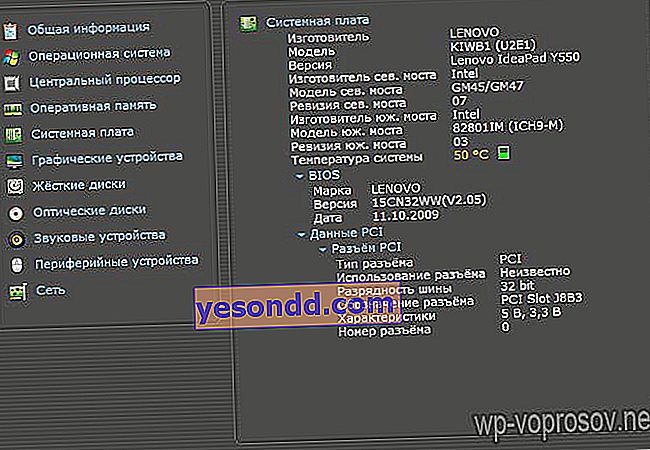
След това копираме номера на модела и търсим характеристиките му в търсачка, например на Yandex Market. Тук има много удобно и разбираемо описание на модела на дънната платка, така че няма да е трудно да ги отпечатате и вземете със себе си в магазина - ако сами не можете да намерите подходящите компоненти за него, тогава продавачът може да го направи.

Тук е точно подходящият момент да разгледате по-отблизо описанието на характеристиките на дънните платки на уебсайтовете на магазините и да дешифрирате много дълги и непонятни данни. Например направих моментна снимка на описанието на един от моделите:

- MB Asus M5A78L LE гнездо AM3 + е името на модела. MB (Motherboard) от Asus, модел M5A78L LE с гнездо тип AM3 +, което означава, че има AMD процесор
- AMD 760G е моделът на чипсета, инсталиран на картата
- 4xPC3-10600 DDR3 (до 16 GB) - 4 слота за DDR3 карти с памет, общо до 16 гигабайта
- PCI-E 2.0 x16 / 2xPCI-E 2.0 x1 / 3xPCI - 1 "дълъг" (16x) PCI-Express слот за видеокарти, 2 "къси" PCI-Express слотове и 3 PCI слота за устройства, като модем, мрежова карта и ТВ тунер.
- SATA II RAID / USB / UATA133 - Предлагат се конектори за SATA II и IDE дисков контролер (UATA 133)
Сега нека разгледаме изображението на тази дъска и се уверете, че сме определили всичко правилно.

Съединители на задния панел
Сега нека разгледаме по-подробно наличните съединители на дънната платка, към които ще бъдат свързани външни устройства. По правило съвременните карти вече са оборудвани с вградени (вградени) звукови, видео и мрежови карти. Присъствието им се индикира от съединителите на задния панел, които ще бъдат изложени извън корпуса.

Искам веднага да направя резервация, че за професионална работа с графика, запис на музика, както и за висококачествени игри, интегрираните устройства няма да са достатъчни, но ще бъдат подходящи за ежедневна офис работа. От това следва, че ако планирате да закупите платка за компютър, на който редактирате само текстове и сърфирате в Интернет, тогава трябва да обърнете внимание на наличието на тези съединители.
Ако планирате да използвате видео и аудио устройства по-професионално, можете да ги игнорирате, тъй като все пак трябва да закупите отделни по-скъпи професионални карти.
Нека започнем да разглобяваме задния панел с гнездото RJ-45 за свързване на интернет. Той принадлежи към вградената мрежова карта и ако постоянно работите в глобалната мрежа, тогава има смисъл да разгледате по-отблизо характеристиките на тази карта. Скоростите в интернет нарастват всяка година, затова препоръчвам да вземете такава платка, на която е инсталирана мрежова карта, поддържаща най-новите високоскоростни интернет стандарти - до 1000 Mb / s.
Освен това има карти, които вече имат карта за безжична комуникация през Wi-Fi - тя се определя от стърчащата навън антена. Тук трябва да изберете карта, която поддържа модерния WiFi 802.11 n стандарт. Тези характеристики също са задължително посочени в описанието на модела на дънната платка.
Следващите портове на интерес са аудио и видео входове и изходи. Аудио съединителите обикновено са от 3 до 6 парчета от стандарта mini-Jack, под които се правят повечето модерни слушалки и микрофони. Ако платката има вградена видеокарта, тогава ще намерим и видео изход за свързване на монитор, като правило това е VGA или DVI. Понякога има и HDMI - говорих за тях подробно в статията за свързване на монитор, така че няма да се повтарям тук.
- PS / 2 - стар конектор за мишка и клавиатура. Като правило евтините модели са оборудвани с щепсел, специално предназначен за този тип контакти.
- LPT е порт за работа със стари принтери. Сега това е почти ненужно, тъй като всички отдавна са преминали към USB стандарта, но ако имате точно такъв перфектно обслужваем модул, уверете се, че на платката има конектор за него.
- COM - за свързване на стари модеми, също вече не се използват.
- И, разбира се, USB - къде без тях. Колкото повече USB портове, толкова повече можете да свържете външни устройства към вашия компютър - принтер, клавиатура, мишка, високоговорители, скенер и т.н. Също така си струва да се обърне внимание на наличието на най-новия, по-бърз USB 3.0 стандарт, с който всички нови устройства ще работят в бъдеще. Те могат да бъдат разграничени от синия цвят на интериора на конектора.
- FireWire IEE 1394 е нов съединител за още по-бърз трансфер на данни между вашия компютър и свързани цифрови устройства. Има няколко стандарта за 4-пинов, 6-пинов и 9-пинов.
- S / PDIF - за прехвърляне на висококачествено цифрово аудио към аудио оборудване. Той се свързва с кабел с чинч съединител.
Това са основните видове съединители, налични на задния панел, но в зависимост от пълненето на дънната платка може да има повече от тях - по-редки за свързване на различни видеокамери, телевизионни кабели, антени и т.н.
Форм фактор или размер на дънната платка
При избора на дънна платка за конкретен компютърен корпус също е важно да се вземе предвид такава концепция като форм-фактор или, просто казано, нейния размер, тъй като не всяка дънна платка може да бъде инсталирана в конкретен случай.
Понастоящем съществуват следните стандарти:
- ATX (30,5 x 24,4 cm) е най-популярният и често срещан размер. Подходящ за сглобяване както на офис, така и на мощен компютър за игри. Има до 9 стандартни отвора за закрепване.
- XL-ATX (32,5 х 24,4 см) - по-голям от просто ATX за мощни компютърни игри с възможност за инсталиране на максимален брой разширителни устройства (видео карти, памет и др.) Изисква по-голямо тяло.
- Micro ATX (mATX, uATX) (24,4 x 24,4 cm) - има по-малко отвори за монтаж и поради по-малкия си размер - по-малко слотове за разширение и съединители, т.е. по-малко устройства могат да бъдат свързани към него и той има по-малко функции и функционалност. Използва се за компактни офис или домашни компютри без големи изисквания за последващо надграждане.
- Mini-ITX (17 х 17 см) е най-малката платка за компютри с нисък ресурс. Като правило той вече има вградени видео и аудио карти, както и процесор без възможност за замяна. Има смисъл да се използва за компютър с ниска мощност, който ще действа като сървър или медиен център.

Производители на дънни платки - Gigabite, ASUS, MSI, AsRock
Сред многото фирми на пазара днес Asus и Gigabyte си изградиха репутацията на доста безпроблемни и надеждни.
Евтините ASRock и MSI са добри възможности за изграждане на бюджетен домашен компютър. те са доста евтини и в същото време много високо качество и отговарят на цената, за която се продават. Но в случай на възможни повреди, не забравяйте цената ...
За по-мощни компютри бих препоръчал да разгледате по-отблизо Asus и Gigabyte. В същото време последните се отличават с много висока надеждност в продължение на много години и са малко по-евтини от подобни модели на Asus, които са по-подходящи за премиум сегмента.
Дори не препоръчвам да се обмислят останалите фирми, защото след като веднъж не е необходимо наведнъж - може да получите добър съвет, а може и дефектен - процентът на отхвърлянията е много по-висок от изброените от мен. Особено не препоръчвам Elitegroup поради високия процент на дефекти - между другото, поради тяхната евтиност, те обичат да ги инсталират в маркови компютри, тоест компютри, продавани вече сглобени в магазин.
Как да свържа дънната платка?
Ако сте закупили нова дънна платка, която отговаря на останалата част от хардуера, първо трябва да замените старата. Няма да описвам как да направя това - много по-удобно е да гледате визуално видео, да свържете дънната платка, което ви призовавам да направите. Ето видеоклипове, които показват процеса на избор и инсталиране.
Как да изтеглите драйвери за дънната платка?
Е, веднага след инсталирането му в кутията и свързването на всички съединители, първото нещо, което трябва да направите, е да инсталирате драйверите на новото устройство. Това може да стане или от диска, който се доставя с него, или чрез програмата Driver Pack Solution, за която вече говорих.
Това е всичко, надявам се тази информация да ви бъде полезна при избора на компоненти за подобряване на вашия компютър. Определено ще продължа тази тема за избор на оборудване и сглобяване на компютър - изчакайте нови статии!
